当サイトの記事には広告を含む場合があります。
記事内で紹介する商品を購入することで、当サイトに売り上げの一部が還元されることがあります。
DMM TVには、スマホのギガ節約などに役立つ「ダウンロード再生」の機能があります。あらかじめダウンロードの操作をしておけば、インターネットに接続していない状態でも動画を再生できるので、ネットがつながらない場所で動画を見たい時にも便利です。
当ページではDMM TVのダウンロード再生の操作方法や、上限ルールなどの基本、使い方の注意点を詳しく解説します。
DMM TVの「ダウンロード再生」とは?
DMM TVの「ダウンロード再生」とは、動画のデータをあらかじめダウンロードしておき、再生するときに通信しなくても済むようにできる機能です。
例えば以下のように、自宅のWi-Fiで動画をダウンロードしておけば、外出先でデータ通信しなくても動画を再生できます。
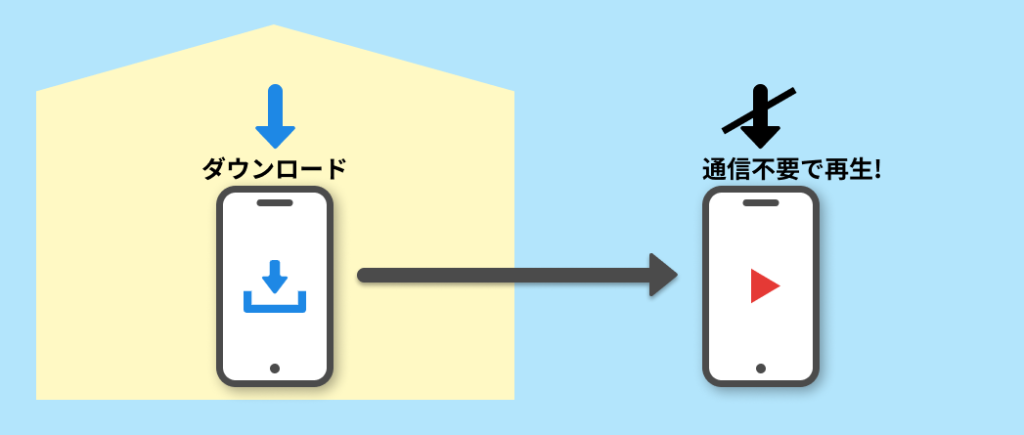
スマホのギガ(通信量)を節約したいときや、電波の悪い場所で再生したいときなどに便利です。ダウンロード再生のメリットについて詳しくはこちら。
DMM TVでは「レンタル・購入」した作品のダウンロード再生ができます。また「DMMプレミアム」に登録すると、「見放題」の対象作品もダウンロード再生できるようになります。
DMM TV のダウンロード再生機能を使うメリット

DMM TVのダウンロード再生を利用するメリットは以下の2点です。それぞれ詳しく解説していきます。
スマホのギガ節約になる
ダウンロード再生をうまく使うと、スマホのプランのデータ通信量(いわゆるギガ)を節約できます。
DMM TVを外出先で、スマホのモバイル通信などを使って再生すると、データ通信量をたくさん消費します。必要なデータ通信量は作品によって異なりますが、アニメなら「1話あたり250MB」「1シーズン(12話)で3GB」が目安です。(HD画質の場合)
例えば月あたり3ギガ(3GB)までの制限があるプランだと、アニメを1シーズン見るだけで、その月のギガを使い切ってしまうわけです。
ダウンロード再生を使って、あらかじめWi-Fi環境などギガ無制限の環境で通信しておけば、外出先で通信せずに再生でき、ギガを節約できます。
完全オフラインでも動画を再生できる
ダウンロードした動画は、電波が届かない場所など「完全オフライン」でも再生できます。
動画サブスクによっては、再生するときに「ライセンス認証」のための通信が必要で、オフラインだと再生できないことがありますが、DMM TVはライセンス認証せずに再生OK。例えばiPadのWi-Fiモデルなど「モバイル通信ができない端末」でも、ダウンロード機能を使ってWi-Fi環境であらかじめ動画をダウンロードしておけば、外出先で動画を再生できるわけです。
ただしダウンロードした動画には「有効期限」があるため、長期間オフラインのままだと再生できなくなる場合があります。詳しくはこちら。
別々の端末から同時視聴ができる
ダウンロード再生の場合、同じアカウントで同時に別々の端末から再生する「同時視聴」(同時再生)をしてもOKです。
DMM TVは同じプロフィールでは同時視聴ができません。例えばDMM TVを家族と共有して使う場合に、リビングで他の家族がDMM TVを見ていると、同じプロフィールでは他の家族が使えないわけです。
この点、ダウンロード再生なら同じプロフィールでも同時視聴が可能です。
またプロフィールを別々にすれば、ダウンロード再生じゃなくても同時視聴ができます。プロフィールについて詳しくは以下のページをご参照ください。
 DMM TV を家族で共有して使うには?プロフィール機能の使い方を解説
DMM TV を家族で共有して使うには?プロフィール機能の使い方を解説
DMM TV のダウンロード再生についてよくある疑問

Q1.PCやDVDなどに保存できる?
「ダウンロード」といっても、ダウンロードしたデータを動画ファイルとしてPC内に保存したり、それをDVDなどに書き込んで取っておいたりはできません。
またレンタル・購入ではなく「見放題」でダウンロードした動画はサブスクを解約すると動画を再生できなくなるので、「契約しているうちに沢山ダウンロードして、解約後も視聴できるようにする」といった使い方も不可です。
Q2.ダウンロードしたデータの保存先は?
保存先は「端末内のストレージ」「SDカード」の2種類です。
保存先の変更も可能ですが、一度端末にダウンロードした動画のデータをSDカードにコピーするなど、保存したデータの「移動」はできません。
ちなみに保存先としてSDカードを選べるのはAndroidのみです。
Q3.ダウンロードできる作品数・端末台数の上限は?
DMM TVは、ダウンロードできる作品数・端末の台数いずれも上限はありません。(2024年2月時点)
以前はダウンロードできる作品数が「25本まで」の制限があったようですが、今は公式ヘルプにもそのような記載はありません。実際に検証してみたところ25本より多くダウンロードできました。
ダウンロードできる端末の台数についても上限の記載はありません。
参考:DMMヘルプセンター
例えばアニメを全話ダウンロードすると25本より多くなることが多いので、アニメが多いDMM TVにとって「制限なし」は重要なポイントでしょう。
DMM TV で動画をダウンロードする際の注意点

DMM TVのダウンロード再生を使う際は、以下の4つの注意点を押さえておきましょう。それぞれ詳しく解説していきます。
使えるのはアプリ版のみ
ダウンロード再生は「アプリ版」だけの機能です。「ブラウザ版」ではダウンロード再生ができません。
DMM TVは「Android版」と「iOS版」のモバイル用アプリがありますが、パソコン用の「Windows版・mac版」のアプリはありません。そのためパソコンで利用するには「Chrome」や「Safari」などのブラウザを使ってWeb上で再生する必要があります。
ブラウザ版ではダウンロード再生ができないため、パソコンではダウンロード再生ができません。例えばノートパソコンで外出先で再生したいときには、通信しながら再生する「ストリーミング再生」のみということです。
見放題プランを解約すると再生できなくなる
見放題プランの「DMM プレミアム」を使ってダウンロードした動画は、プランを解約すると再生できなくなります。そのため「契約中に好きな作品をダウンロードしておいて、解約後も再生できるように保存しておく」といった使い方はできません。
見放題ではなく「レンタル・購入」で課金してダウンロードした作品は、プランを解約しても再生OKです。例えばレンタルの場合、「課金から30日間・再生開始から2日間」の期限が設定されていることが多いですが、見放題のプランを解約してもその期限に影響はありません。
ちなみにレンタル作品の期限は作品によって異なる場合があります。詳しくは次に解説します。
ダウンロードの有効期限に注意する
ダウンロードしたデータには有効期限があり、一定期間が過ぎると再生できなくなります。公式ヘルプには「一定期間」としか記載がないため詳しいルールは不明ですが、検証したところ「48~72時間」ほどで再生できなくなる作品が多いようです。
有効期限を過ぎた場合、「ライセンス認証」をすればいいので、インターネットにつないだ状態で再生すればOKです。
レンタル作品の視聴期限に注意する
またレンタル作品の「視聴期限」にも注意しましょう。視聴期限の長さは作品によって異なる場合がありますが、多くの場合「再生開始から2日間」です。
「再生開始から」というのは、再生ボタンを押した場合だけでなく、「ダウンロード」の操作をした場合も含まれるので要注意!例えば旅行先で動画を見ようと旅行の2日前にダウンロードの操作をすると、旅行の日には再生できなくなり、再生するには再びレンタル課金が必要になってしまいます。
ちなみに下図のとおり、視聴期限とは別に「視聴開始期限」もあります。これはレンタルしてから再生(もしくはダウンロード)するまでの期限で、これも作品によって異なる場合がありますが、多くの場合「30日間」です。
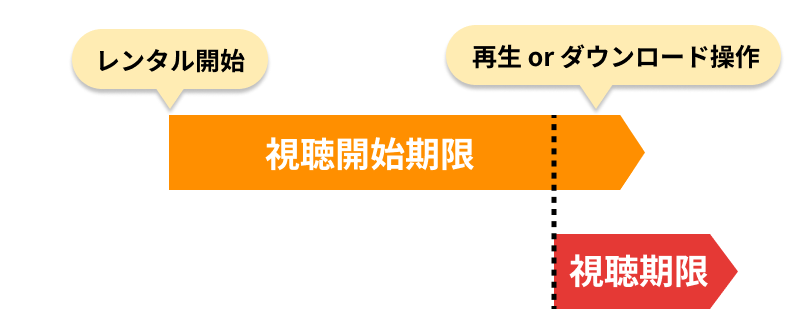
DMM TV で動画をダウンロードする方法

まずは通常通り見たい作品を選んでタップし、作品詳細の画面を開きましょう。
黄色い再生ボタンの下にある「ダウンロード」ボタンをタップします。アニメなどシリーズものは、以下のように「まとめてダウンロード」となっていて、そのシーズン全話を一気にダウンロードできるようになっています。
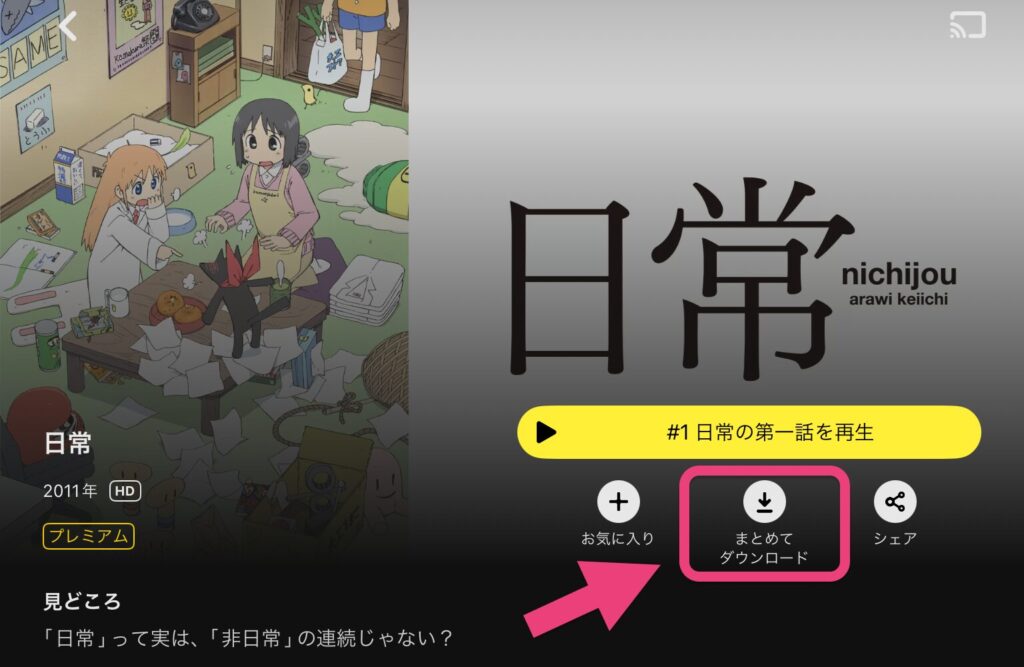
しばらく待ってダウンロードが完了すると、以下のようにボタンの表示が変わります。
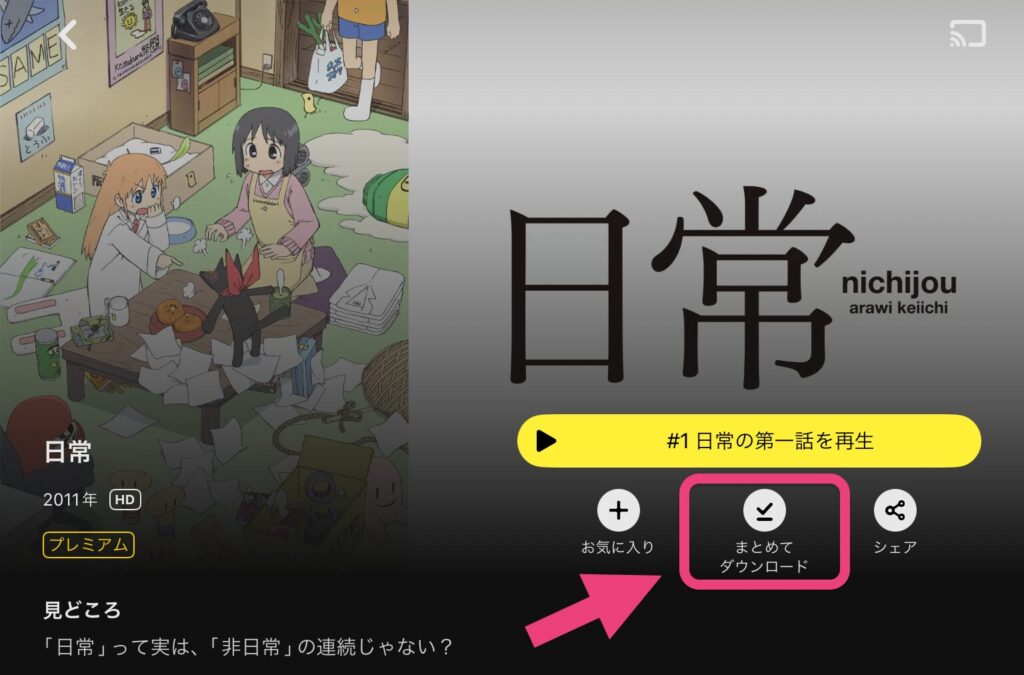
まとめてじゃなく1話ずつダウンロードしたい場合は、下にスクロールして、ダウンロードしたいエピソードの右にあるダウンロードのアイコンをタップすれば、同様にダウンロードが開始されます。
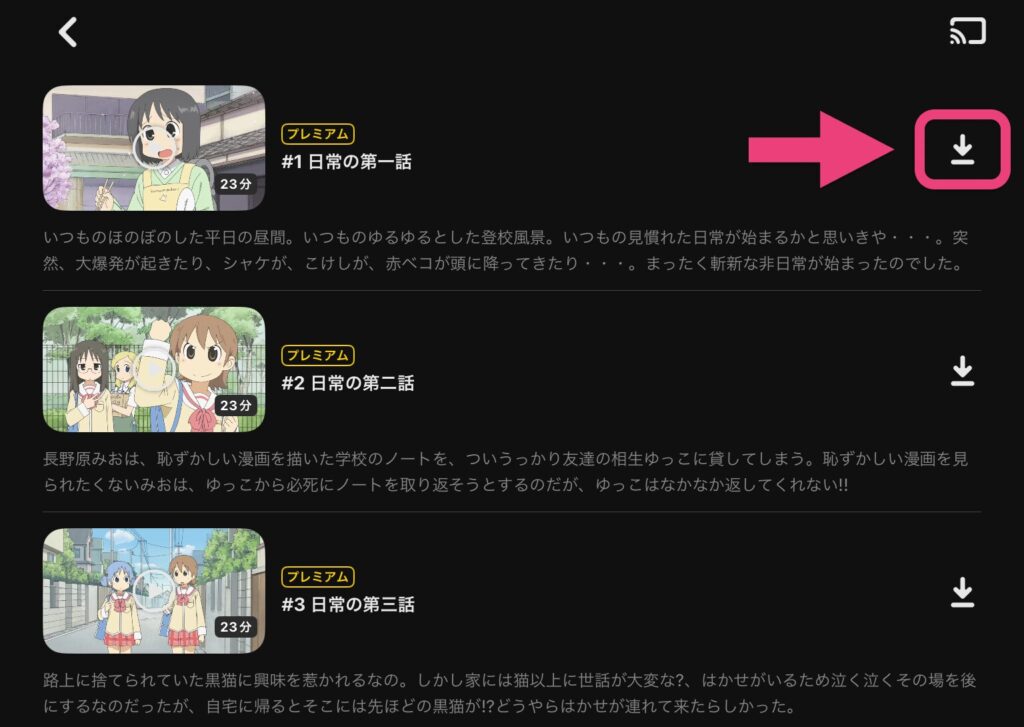
これでダウンロード操作は完了です。ダウンロードした動画の再生方法についてはこちら。
ダウンロードする画質を調整する方法
ダウンロードする画質は、ダウンロードの操作をする前に選択する必要があります。
下部メニューの「マイページ」(1)をタップして、右上にある歯車アイコンの設定ボタン(2)をタップしましょう。
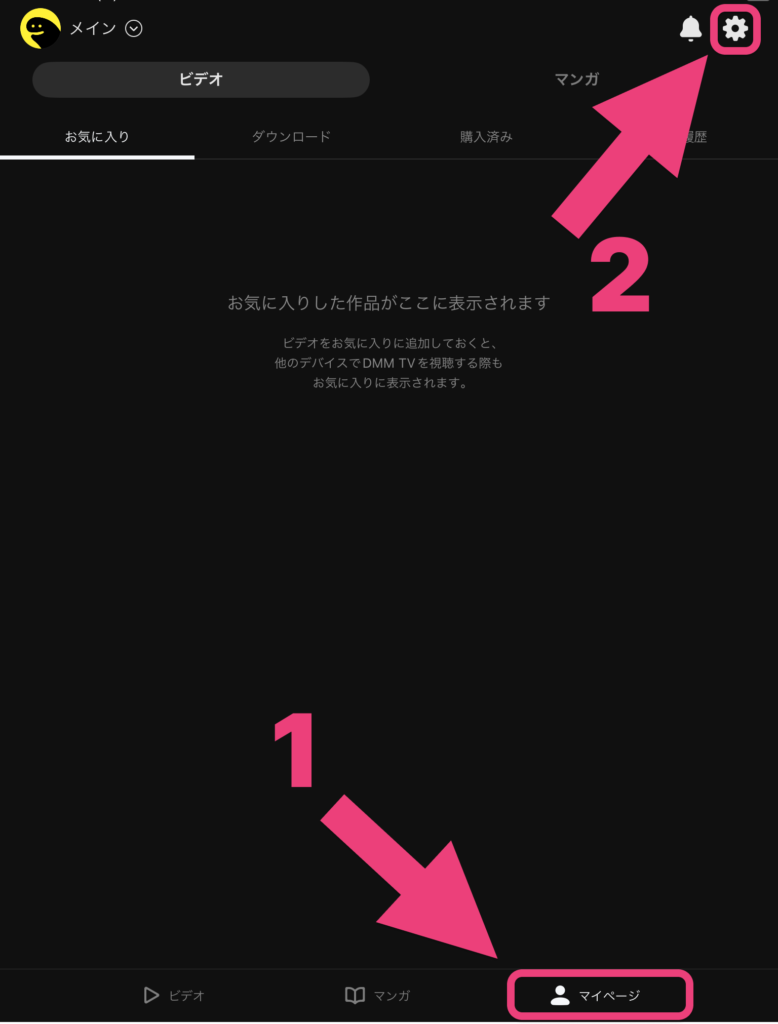
次に表示される設定画面で、「ダウンロード」の項目にある「画質」をタップして、設定したい画質を選択します。
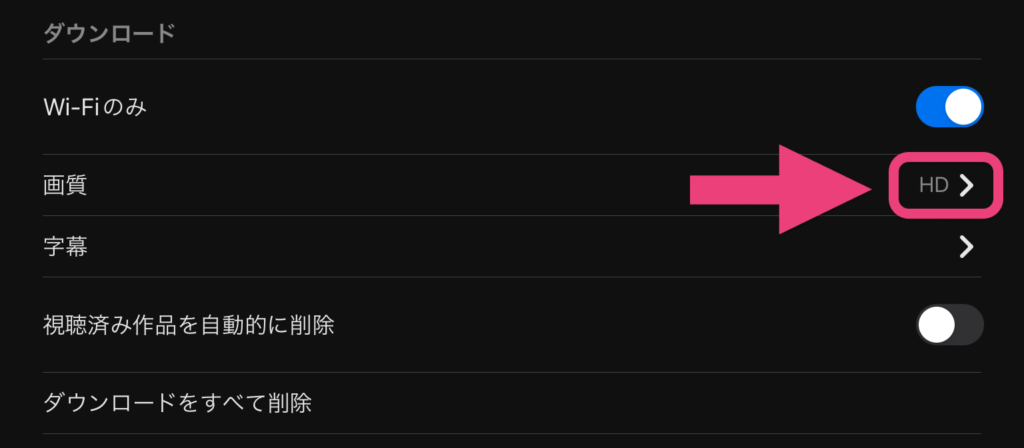
選べる画質は以下の3種類です。
| SD | 標準的な画質。スマホ・タブレットなど小さい画面で見るのにおすすめ |
| HD | 高画質。PC・テレビなど大画面で見るのにおすすめ |
| 4K | 超高画質。一部の作品のみ対応 |
4Kに設定しても、4Kでダウンロードできない作品については、HDなど対応できる最大の画質でダウンロードされます。
DMM TVでダウンロードした動画を再生する方法
ダウンロードした動画を再生する方法は、通常通り再生ボタンをタップするだけです。
また「ダウンロード済み作品の一覧」から再生する方法もあります。まず下部のメニューにある「マイページ」(1)をタップして、ダウンロード済みの動画一覧を表示させます。映画などは右側にあるチェックマークをタップすると再生できます。アニメなどシリーズものは右側にある『 〉』アイコンをタップしましょう。
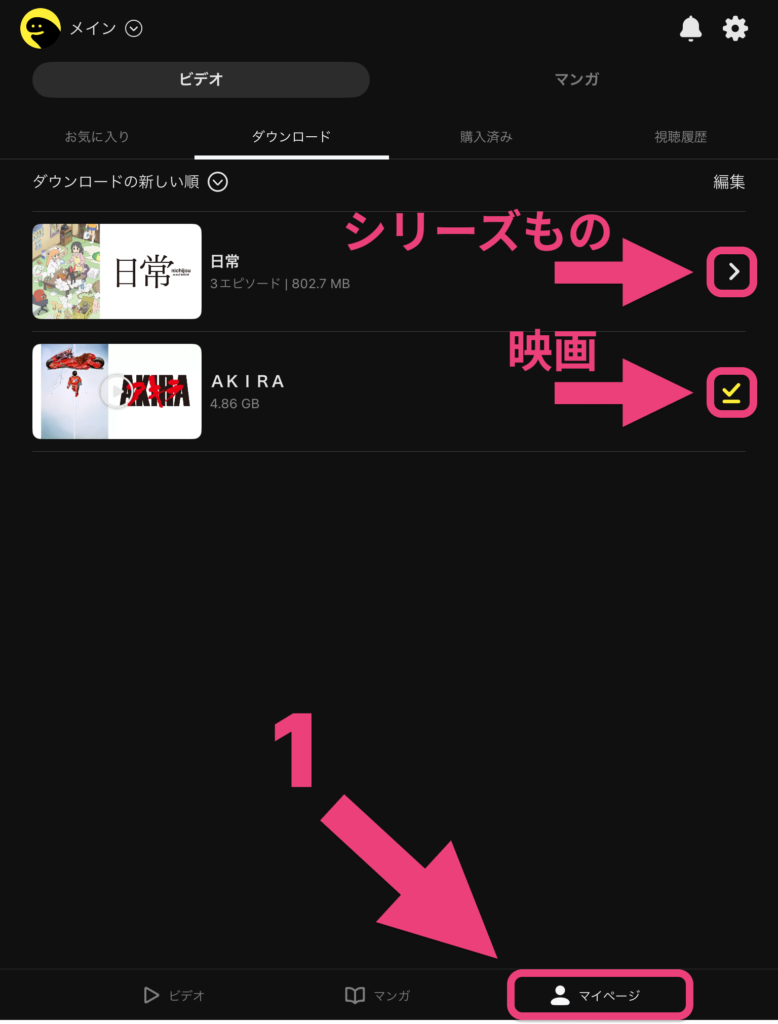
ダウンロードしたエピソードの一覧が表示されるので、再生したいエピソードの右にあるチェックマークをタップします。
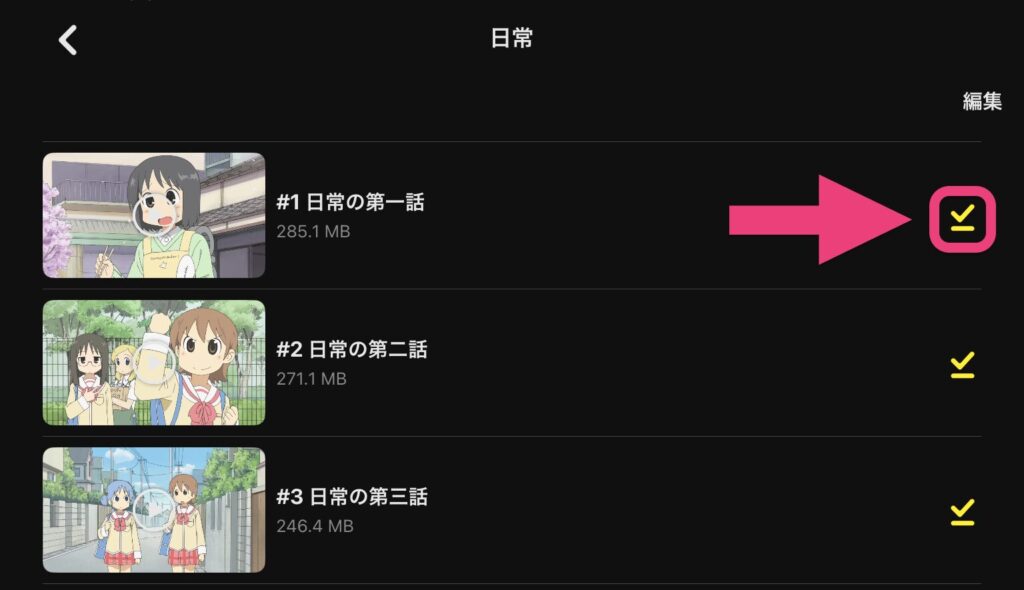
以下のような画面が表示されるので、「再生」をタップしましょう。これで動画の再生がスタートします。
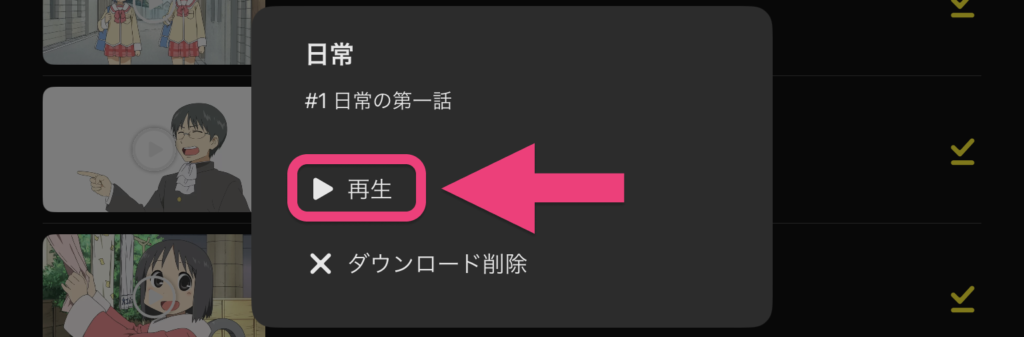
DMM TV でダウンロードした動画を削除する方法
動画をダウンロードしすぎると端末のストレージがいっぱいになってしまうので、こまめに削除することが大切です。削除方法は「一つずつ削除」「全削除」「自動削除」の3種類があります。それぞれの手順を詳しく見ていきましょう。
一つずつ削除する方法
手動で削除する場合は、下部メニューの「マイページ」(1)をタップして、右上にある「編集」(2)をタップします。
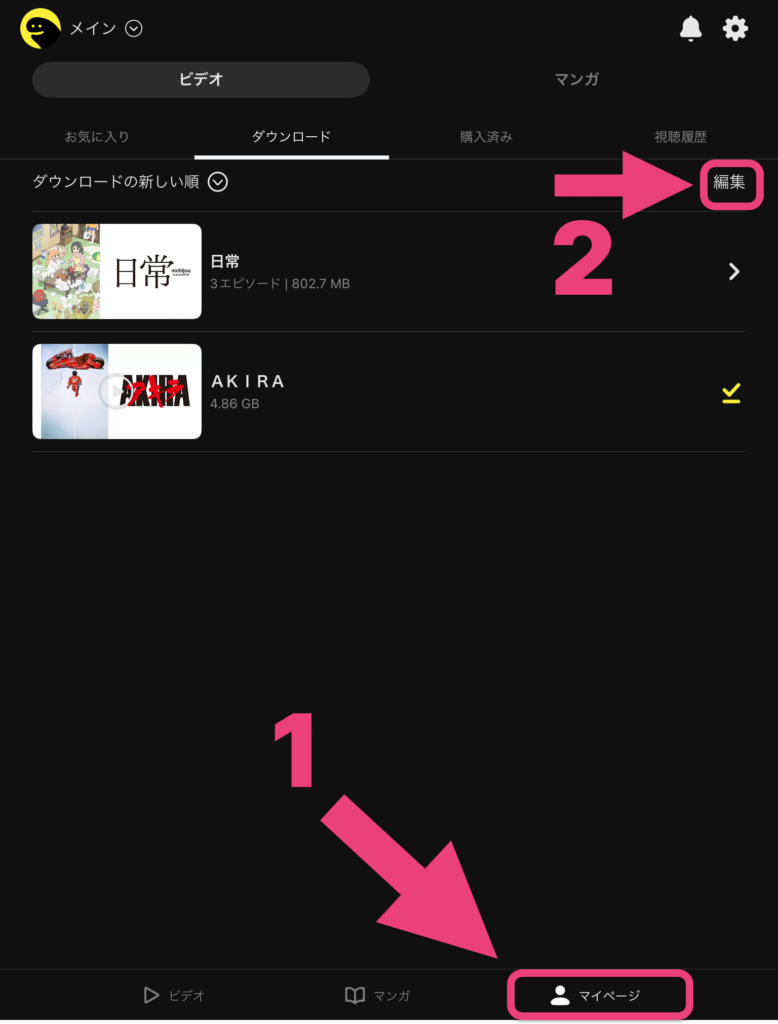
動画の左に「×」マークが表示されるので、削除したい動画の左にある「×」(1)をタップして、不要な動画を削除していきます。終わったら左上の「完了」(2)をタップしましょう。
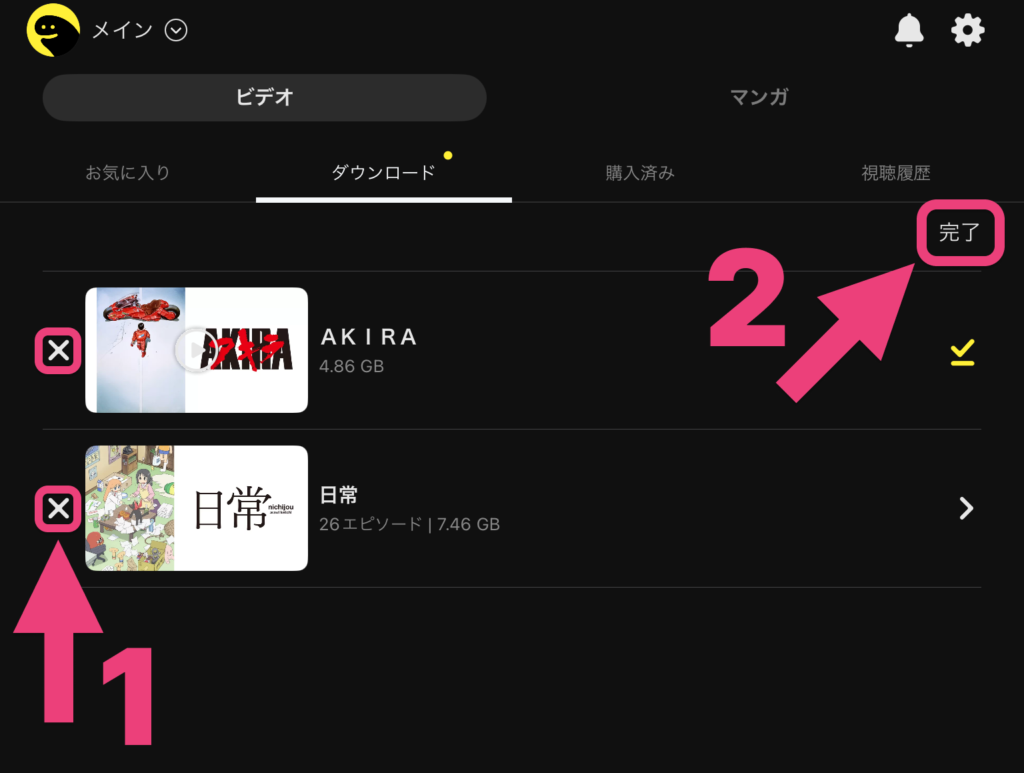
全部を一括削除する方法
一括で全部のダウンロード動画を削除する場合は、「マイページ」(1)の右上にある歯車のアイコン(2)をタップします。
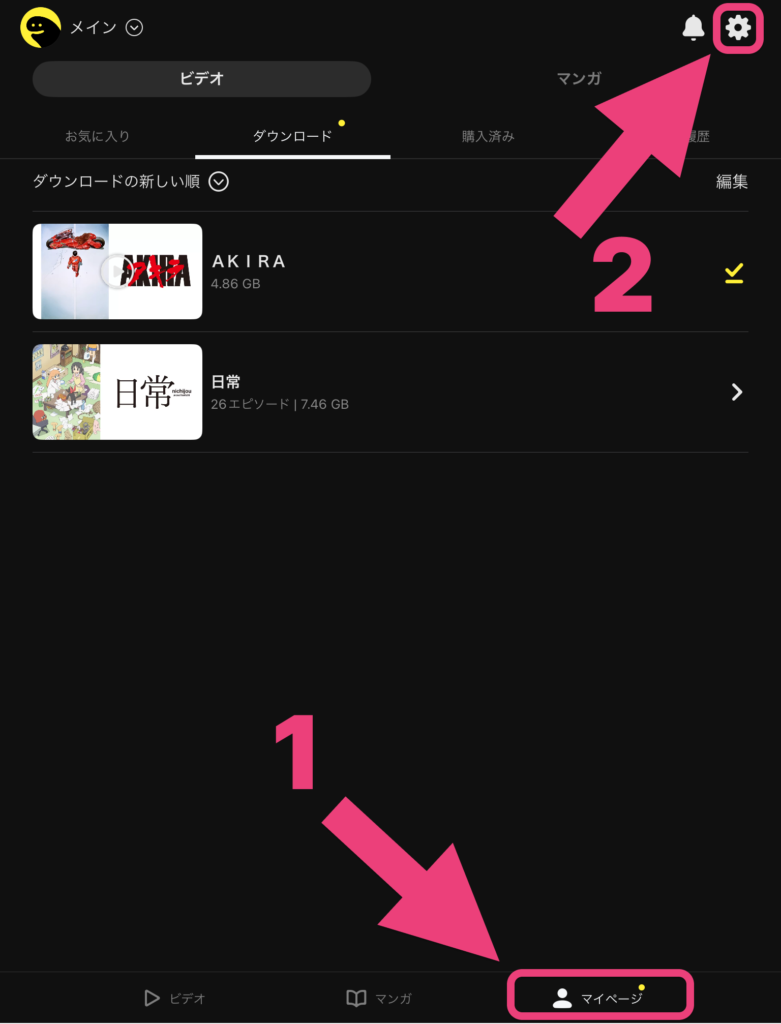
次に表示される設定画面で、「ダウンロードを全て削除」をタップしましょう。
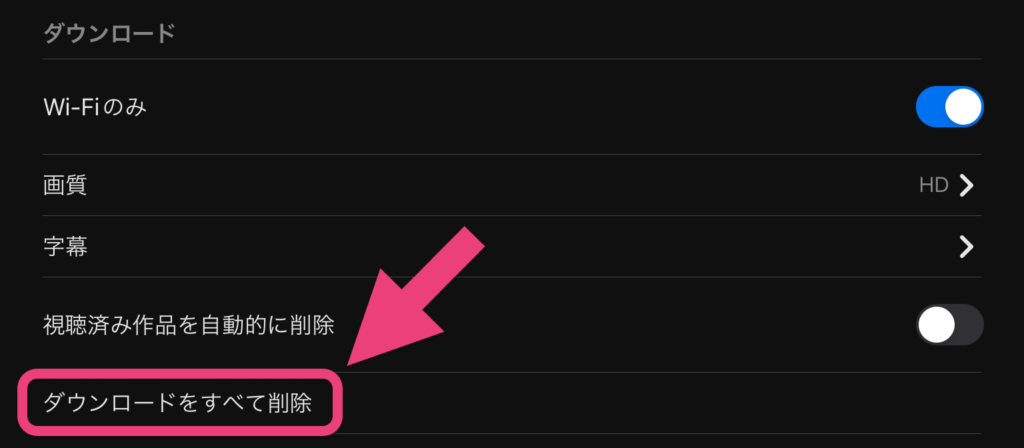
「ダウンロードをすべて削除しますか?」と表示されるので「OK」をタップしましょう。これでダウンロードした動画のデータが全て削除されます。
再生したら自動削除されるようにする方法
ダウンロードした動画を、見終わったら自動的に削除するように設定しておけば、手動で削除する手間を省けます。
自動削除をオンにするには、設定画面にある「視聴済み作品を自動的に削除」のスイッチをタップしてONに切り替えておくだけです。
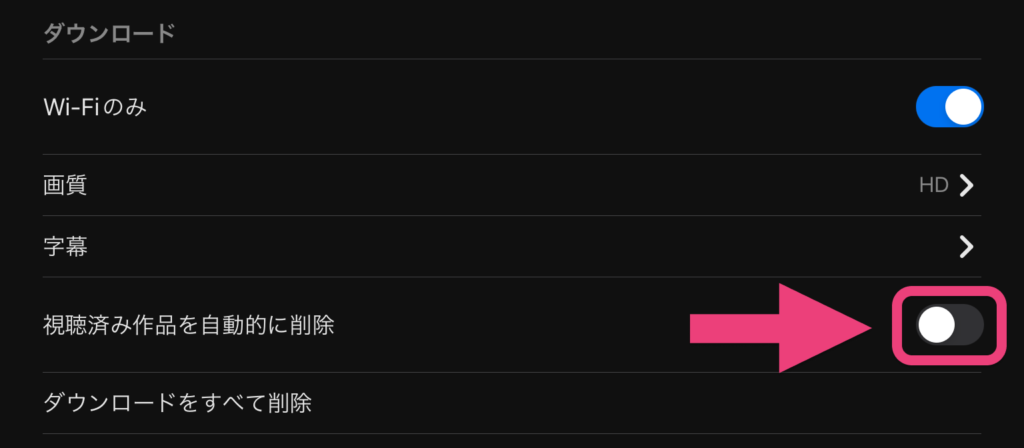
オンにすると青色に切り替わります。これでダウンロードした動画を最後まで見終わると、自動的にダウンロードデータが削除されるようになります。
ダウンロードができない・再生ができない原因は?
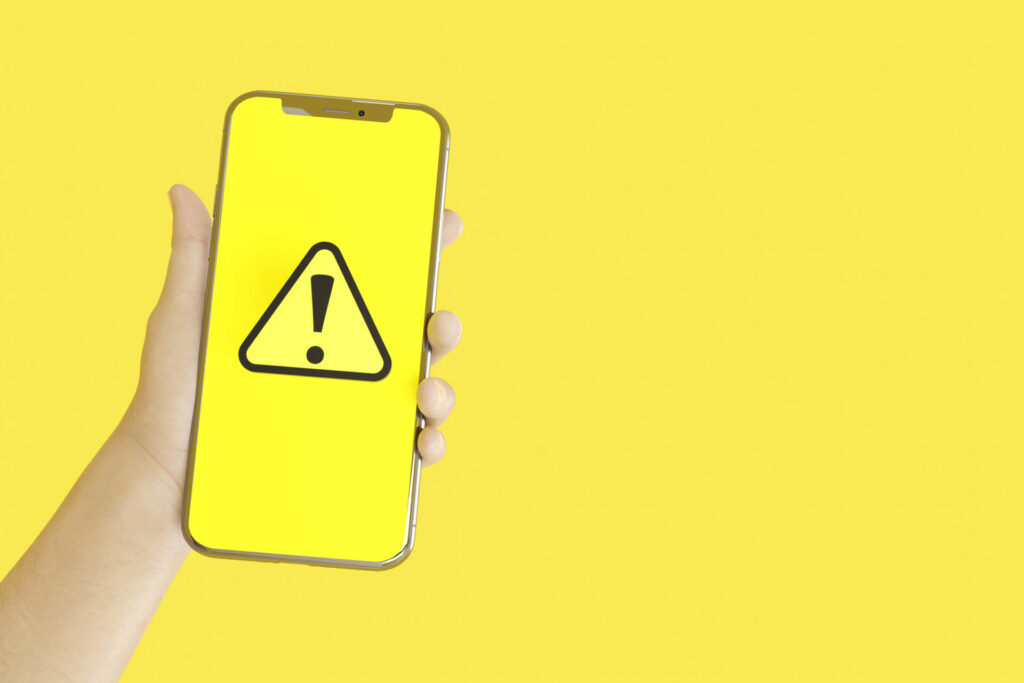
ダウンロード自体ができない、もしくはダウンロードできても再生ができない場合に考えられる原因として、以下の6つが考えられます。
- 端末のストレージ・SDカードがいっぱい
- その作品はダウンロードの対象外
- アプリ版で操作していない
- プレミアム登録していない・解約している
- プレミアムの対象外でレンタル・購入が必要
- 有効期限が切れている・配信が終了している
原因1:端末のストレージ・SDカードがいっぱい
DMM TVはダウンロード数の上限はありませんが、データの保存先である端末のストレージ、もしくはSDカードの容量がいっぱいになると、ダウンロードができなくなります。
この場合、これまでダウンロードした動画をいくつか削除するとダウンロードができるようになります。削除方法はこちら。
また、端末内に保存している写真や動画、ゲームのデータなど不要なものがあれば削除しましょう。
原因2:その作品はダウンロードの対象外
ダウンロードできない場合、その作品は「ダウンロードの対象外」になっている可能性があります。
DMM TVで見放題で配信されている作品のほとんどはダウンロード再生ができますが、一部の作品は権利などの都合でダウンロードの対象外になっていることがあります。
この場合、ダウンロードボタン自体が表示されません。
原因3:アプリ版で操作していない
アプリ版ではなく「ブラウザ版」で視聴している場合もダウンロード操作ができないため、ダウンロードボタンが表示されません。
ChromeやSafariなどのWebブラウザを使って、Web上でDMM TVのサイトにアクセスして視聴する場合、ブラウザ版を使っていることになるためダウンロード再生は不可です。
ダウンロード再生をしたい場合、Androidなら「Google Playストア」、iPhone/iPadなら「App ストア」からDMM TVのアプリをインストールしましょう。
原因4:プレミアム登録していない・解約している
見放題の動画をダウンロードできるのは、DMM プレミアムに登録している期間中だけです。
DMMプレミアムに未登録、もしくは解約している状態では、ダウンロード機能はもちろん、見放題の動画の再生はできません。
原因5:プレミアムの対象外でレンタル・購入が必要
DMMプレミアムに登録していても、「見放題の対象外の作品」はダウンロードできません。
DMMプレミアムに登録しても、DMM TVで配信されている全作品が見放題になるわけではなく、一部の作品は見放題の対象外で、「レンタル・購入」をしないと再生できません。
見放題の対象外の作品をダウンロードするには、DMMプレミアムに登録するだけでなく、レンタル料金などの追加料金を支払う必要があります。
原因6:有効期限が切れている・配信が終了している
ダウンロードはできても「再生ができない」という場合は、有効期限が切れている可能性が高いです。ダウンロードした動画のライセンス認証の有効期限、もしくはレンタルの視聴期限が切れている可能性があります。詳しくはこちら。
またその作品の配信が終了した場合も、再生できなくなります。つまりダウンロード操作をした時点では配信されていた作品が、ダウンロード後に配信期間が終了(=取り扱いが終了)したパターンです。
まとめ

DMM TVのダウンロード再生(オフライン再生)の機能は、スマホのギガ節約や、電波の悪い場所での再生、同時視聴などのために役立つ機能です。
ダウンロード再生を使うには「DMM プレミアム」に加入するか、「レンタル・購入」で課金する必要があります。
他の動画サブスクにもダウンロード再生の機能はありますが、大きな特徴はダウンロードできる作品数・台数の上限がないことです。他の動画サブスクのダウンロード上限などについて詳しくは、下記ページで解説しています。
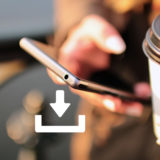 動画をダウンロードしてオフライン再生できるサブスク5選!ダウンロード上限など一覧で比較
動画をダウンロードしてオフライン再生できるサブスク5選!ダウンロード上限など一覧で比較
動画サブスクを比較する際は、「配信内容」や「作品数の多さ」などで比較するのもおすすめです。以下のページで、主な動画サブスクを一覧表で詳しく比較しているので、ぜひご参照ください。
 動画サブスク17社を一覧で比較!選び方のポイントも解説
動画サブスク17社を一覧で比較!選び方のポイントも解説